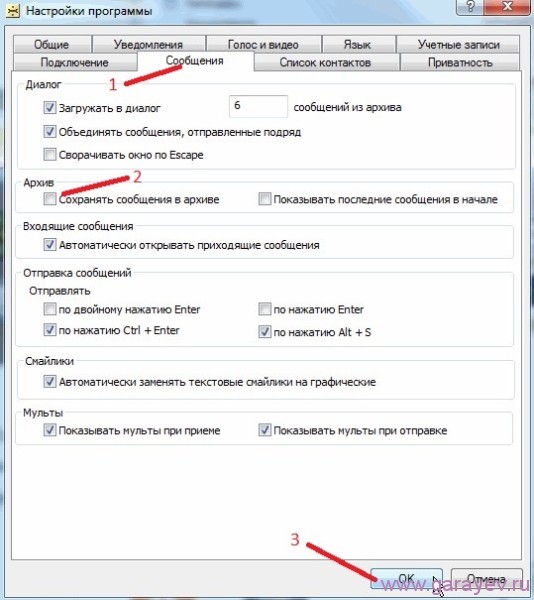Как прочитать историю Агента
Программа «Mail.ru Агент», которую многие используют для обмена мгновенными сообщениями, по умолчанию хранит всю историю переписки на жестком диске компьютера, на который она установлена. Если вы забыли пароль и не можете открыть программу, получить доступ к истории диалогов можно с помощью дополнительных программных средств.

Инструкция
В ранних версиях программ-мессенджеров вся переписка хранилась в доступном виде, и прочитать ее можно было без особого труда с помощью стандартных средств операционной системы. Разработчики исправили это недоразумение, и теперь история хранится в зашифрованном файле с расширением dbs.
Для начала нужно добраться до этого файла. Для этого откройте проводник Windows, щелкнув дважды на значке «Мой компьютер». Проводник также можно запустить, щелкнув правой клавишей мыши на кнопке «Пуск» и выбрав команду «Открыть проводник».
В окне проводника выберите команду «Свойства папки» в меню «Вид» (Windows XP или более ранние версии), или «Параметры папок и поиска» в меню «Упорядочить» (Vista и 7). На вкладке «Вид» диалогового окна «Параметры папок» найдите параметр «Показывать скрытые файлы и папки» и установите флажок, чтобы активировать его.
Теперь можно приступать к поиску зашифрованного файла с историей переписки. Он находится по адресу C:ПользователиИмя пользователяAppDataRoamingMraBase. Скопируйте файл (возможно, их будет несколько) на рабочий стол или в любую другую папку на компьютере.
Чтобы открыть файл, необходимо скачать специальную программу, с помощью которой все сохраненные диалоги можно будет читать в удобном виде. В качестве такой программы можно использовать Mail.ru History Reader, скачать которую можно на официальной странице приложения по адресу https://forum.antichat.ru/thread114077.html
Программа не требует установки и сразу после загрузки ее можно запустить на компьютере. Чтобы добавить ранее найденный файл с историей переписки, нажмите в меню «История» и выберите команду «Открыть». Укажите путь к файлу, после чего он откроется в программе, и вы увидите всю диалогов.
Войти на сайт
или
Забыли пароль?
Еще не зарегистрированы?
This site is protected by reCAPTCHA and the Google Privacy Policy and Terms of Service apply.
Здесь Вы можете узнать о возможностях Агента, внести предложения по его улучшению или задать вопрос технической поддержке.
Лицензионное соглашение Вы можете найти здесь, если Вас интересует Политика конфиденциальности, она доступна по ссылке.
Ниже Вы можете найти ответы на часто задаваемые вопросы:
Согласно нашей статистике, данный функционал не был востребован большинством пользователей и был отключен.
Текущую историю переписки со своими контактами, начиная с лета 2015 года, Вы можете найти в актуальной версии приложения Agent Mail.Ru.
Тут все зависит от ваших настроек безопасности, попробуйте восстановить архив таким способом: на компе нужно найти скрытый файл, где есть резервная копия архива сообщений, для этого нужно открыть любое окно и нажать на меню «Сервис» или «Упорядочить». Затем следует выбрать «Свойства и параметры папок», затем нажать на вкладку «Вид» , затем поставить отметку ( галочку) на строке «Отображать скрытые папки и файлы». Следующий шаг — кнопка «Применить», и «О к ». Надеюсь, что поможет.Если нет, можно попробовать еще один способ, найти папку, в которой находятся копии установленных программ с компьютера, если вы не настраивали папки хранения данных, все архивы попадают в эту папку по умолчанию.
Найти эту папку — открыть любое окно, вставить в адресную строку ссылку C:/_папка пользователя_/AppData/Roaming. Нажать » Enter».
-
Windows
-
Интернет
-
Общение
-
Mail.RU Agent
- Вопросы
Mail.ru agent для Windows
-
Обзор
1
-
Вопросы
3
Хочу удалить всю переписку из Агента, как это сделать гарантированно.
Другие вопросы по Mail.RU Agent
-
1
-
1
где на компе хранится архив сообщений mail.ru Агента?
где на компе хранится архив сообщений mail.ru Агента?


Зайди в почтовый ящик. На самом компе этот контент не сохраняется. 


Существуют два вида архива программы Mail.Ru Агент В самой программе, установленной на компьютере и в папке находящейся в почтовом ящике на сервере майл. ру Первый находится в самой программе, и посмотреть его можно, просто выбрав любой контакт, и открыв его архив сообщений. Там же можно помимо того что просмотреть все, как входящие, так и исходящие сообщения, так же сохранить их в виде HTML файла. В настройках программы можно как включить сохранение архива, так и отключить его просто сняв флаг на закладке «сообщения»-«сохранять сообщения в архиве» Сохранять сообщения в архиве — если включить данную опцию, то все ваши диалоги будут храниться, и вы всегда сможете найти необходимые моменты из более ранней переписки; Показывать последние сообщения в начале — если данная настройка активизирована, то все сообщения в архиве будут показываться в обратном хронологическом порядке – от самых свежих к самым старым. Весь архив сообщений также можно сохранить в любое место на жестком диске. 

Как удалить переписку в Майл Агенте
Последняя версия Mail ru агент имеет архив сообщений который можно включать или выключать с помощью настроек.
Включаем сохранение переписки
Чтобы включать или выключать архив Mail ru агента нужно нажать кнопку «Меню». Откроется контекстное меню в котором выбираем «Настройки программы».
Почтовый агент mail ru
Откроется окно в котором нужно перейти на вкладку «Сообщения». На этой вкладке ищем абзац «Архив».
Mail ru агент настройки
Ставим галочку у пункта «Сохранять сообщения в архиве» и нажимаем кнопку «ОК» и вся ваша переписка начнёт сохраняться.
Открываем историю переписки
Если сохранение архива сообщений включено то можно просмотреть всю вашу переписку и выборочно или полностью удалить переписку в майл агенте.
Агент mail ru моя страница
Чтобы просмотреть или подкорректировать сообщения нужно нажать кнопку «Архив» и перед вами откроется вся ваша сохранённая переписка.
Майл агент история сообщений
В архиве майл ру агента вы можете любое сообщение удалить, повторно отправить, скопировать в буфер обмена или сохранить в виде html-файла.
Архивирование писем в Почте Mail.Ru
Наверное, вы уже заметили, что в Почте на панели управления письмами появилась новая кнопка «В архив»?
С ее помощью вы можете заархивировать важные для вас письма и хранить их в специально отведенной для этого папке.
Чем полезна архивация писем в почтовом ящике?
Многие пользователи в работе с электронной почтой испытывают трудности при большом количестве писем во «Входящих». Мы постоянно решаем эту проблему, придумывая наиболее удобные способы ее устранения. Так месяц назад мы внедрили автоматическую сортировку рассылок. А сейчас мы представляем новый инструмент – архивацию сообщений.
По статистике во «Входящих» мы храним большое количество не очень важных писем. Но не всегда есть возможность удалить эти письма, так как в них может содержаться важная информация, например, номер телефона человека или просто переписка, которая понадобится вам в будущем. Такие письма вы можете сохранить в «Архив» и при необходимости воспользоваться ими через пару-тройку лет.
Также вам не составит труда найти заархивированные письма. Они доступны в поиске по вашему ящику, и вы сможете всегда найти нужное письмо без проблем.
Как перенести письмо в “Архив”?
Чтобы перенести письмо или сразу несколько писем в архив, выделите нужные и нажмите кнопку «В архив». При первом использовании вам будет предложено создать новую папку «Архив» или выбрать папку из ранее созданных.
А для любителей управлять почтовым ящиком с клавиатуры мы заготовили небольшой бонус — вы можете архивировать письма горячей клавишей «E».
Если письмо попало в «Архив» по ошибке или вы передумали?
Если вы заархивировали письмо по ошибке или просто решили переместить его обратно во «Входящие». Выберите нужные письма и воспользуйтесь инструментом для переноса письма в другую папку.
А если вы хотите, чтобы письма от конкретных отправителей архивировались автоматически – настройте фильтры.
Надеемся, что новый инструмент значительно облегчит вашу работу с почтовым ящиком. Если у вас есть предложения по улучшению функциональных возможностей наших сервисов – не стесняйтесь, пишите в комментариях! Мы обязательно их рассмотрим